Kuidas Facebookis küsitlust luua?

Kui otsite, kuidas luua Facebookis küsitlust, et saada inimeste arvamust, siis meilt leiate kõik lahendused alates sündmustest, messengerist kuni looni; saate Facebookis küsitluse luua.
Pildi eraldusvõime viitab pikslite arvule pildil. Mida kõrgem oleks pildi eraldusvõime, seda lihtsam oleks selles rohkem detaile selgelt näha. On mitmeid põhjuseid, miks soovite foto eraldusvõimet suurendada. Võib juhtuda, et tahame hinnata head pilti laiemalt. Samuti soovite mõnikord pilti suurendada ilma selle kvaliteeti kaotamata. Suuruse muutmine võib pilti mitmel viisil mõjutada, kuid kvaliteedi säilitamine on piiratud.
Nagu kõik muud muudatused, on ka Adobe Photoshop üks parimaid tööriistu ülesande täitmiseks. Kui otsite lahendust, mis ei vaja Photoshopi, on see artikkel teie jaoks. Nagu me ütleme teile, kuidas suurendada pildi eraldusvõimet ilma Photoshopita.
Kuidas suurendada pildi eraldusvõimet?
Küsimusel on sellele väga lihtne vastus, pildi resolutsiooni suurendamiseks kasutame erinevaid redigeerimisvahendeid. Kui kasutate Windowsi või Maci arvutit, on Wondershare üks parimaid fototöötlustööriistu, mida kasutada, kui soovite pildi suurust muuta. Kui soovite pilti printida, tuleb selle eraldusvõime määrata soovitud viisil. Kui aga seda ei tehta, näete, et pildikvaliteet on tõsiselt mõjutatud. Kuidas me otsustame hoolitseda selle eest, et suurendades pildi eraldusvõimet, ei oleks pilt pikslitud. Mõnda pilti saab ilma suuremate probleemideta ja lihtsalt sisseehitatud tarkvara abil suurendada. Kuigi mõne pildi puhul võib see osutuda keeruliseks, vajate pildi eraldusvõime suurendamiseks võrgulahendusi.
Kolmanda osapoole tarkvara, mis aitab teil lahendada pildi eraldusvõimet ilma Photoshopita, on Wondershare FotoPhire Maximizer . Kui te ei tea, kuidas Adobe Photoshopi õigesti kasutada, saate selle tarkvara hankida Wondershare'ist. Arutame, kuidas suurendada pildi eraldusvõimet ilma Photoshopita arvutis ja nutitelefonides.
Wondershare Fotophire Maximizer-
Wondershare FotoPhire Maximizer on selle ettevõtte teine hämmastav toode, millel on palju pildi- ja videotöötlustööriistu. Alates Filmora 9-st, mis on suurepärane tööriist videote redigeerimiseks arvutis. Sellel konkreetsel tööriistal on täiustatud funktsioon, mis võimaldab pilti suurendada ilma pildikvaliteeti kaotamata. Wondershare FotoPhire Maximizer aitab teil pilti 1000% suumida. See säilitab pildikvaliteedi ja ei hägusta seda mingil viisil. See on ideaalne tööriist pildi eraldusvõime suurendamiseks. Saate seda kasutada piltide suurendamiseks, mida soovite bännerite ja plakatite suuruses printida.
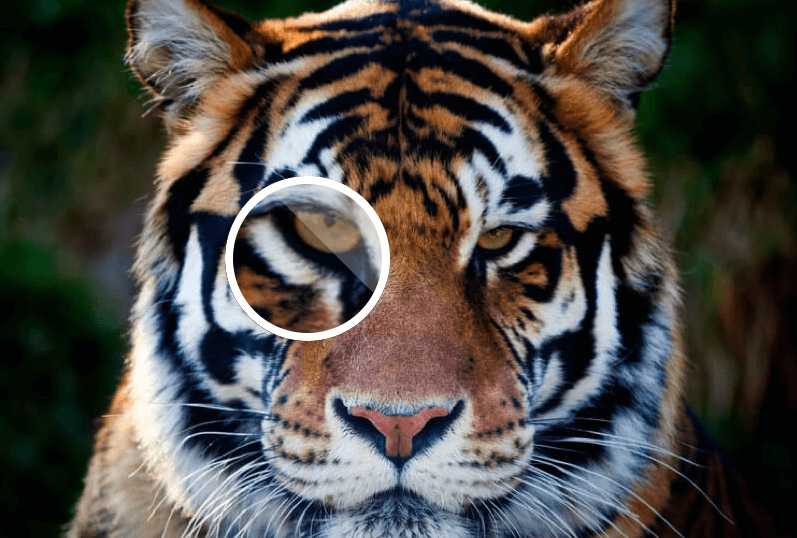
Kui soovite jäädvustatud pildi teatud osa suurendada, on see Wondershare Fotophire'iga hõlpsasti võimalik. Kui soovite teha pilti lähemalt, kuid ei saa objektiivi reguleerida, ärge muretsege, see tööriist töötab pildil oma võlu ja saavutab suurema eraldusvõimega pildi. Kõik, mida peate tegema, on kärpida seda osa, millele peate keskenduma, ja importima selle sellesse tarkvarasse. Nii et see on teie vastus sellele, kuidas suurendada pildi eraldusvõimet ilma Photoshopita.
Kõik see on võimalik fotophire Maximizeriga, mis on osa Wondershare Fotophire'i tööriistakomplektist. Fotophire Maximizer võimaldab valida suumi kaheksal erineval viisil, millest laius x kõrgus või protsent.
FotoPhire'i tööriistakomplekti põhifunktsioonid-
Kuidas Windowsis pildi eraldusvõimet suurendada
Kas vajate seda tööriista piltide printimiseks kaameral klõpsamiseks või veebisaidile üleslaadimiseks kindla eraldusvõimega. Peate oma Windowsi arvutisse alla laadima Wondershare Fotophire Maximizer. Kui olete installimise lõpetanud, peate alustama pildi importimisega tööriista redigeerimiseks. Koos sellega saate pilti ka kärpida, et saada lähivaadet. Täiustage pilti redigeerimistööriistade abil, et täita valgust või säilitada valge tasakaal ja küllastus.
1. samm: käivitage rakendus ja käivitage Fotophire Photo Maximizer.
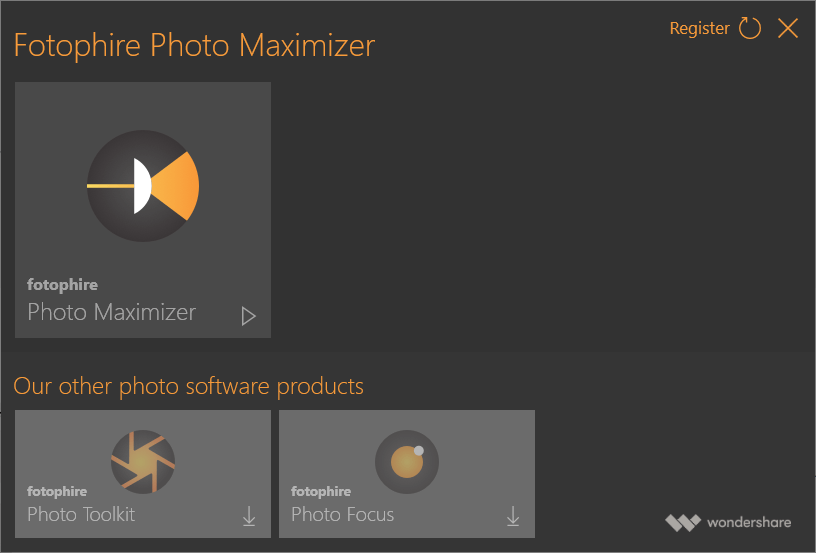
2. samm: importige pilt rakendusest Open.
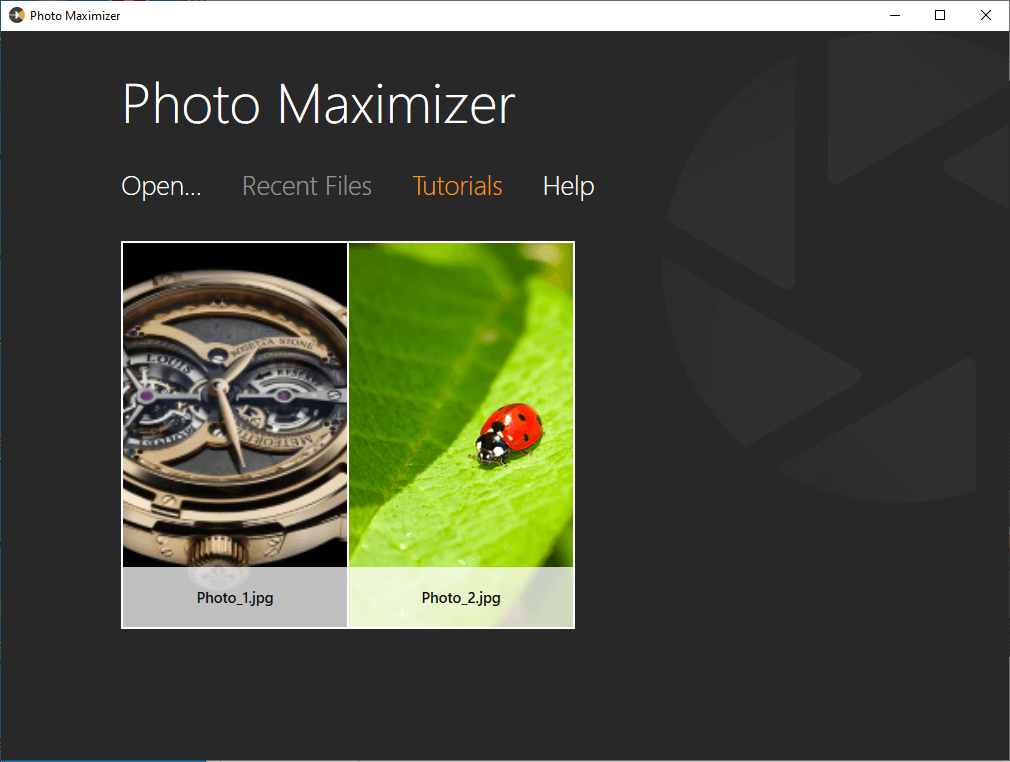
Otsige ka juhendeid, kus leiate samm-sammult juhised, mis juhendavad teid tööriista kasutamisel.
3. samm: alustage enne ja pärast valimisega, et saaksite muudatuste tegemisel erinevusi kontrollida.
4. samm: valige parempoolselt paneelilt pildi kärpimise valik. Saate lasta redigeerida mis tahes pilti antud suhtega, et pilti edasiseks redigeerimiseks kärpida.
5. samm: minge muudatuste tegemiseks jaotisesse Maximizer, tööriistal klõpsates näete erinevaid valikuid. Eraldusvõimet saab suurendada riba abil, et suurendada pikslite arvu tolli kohta .
6. samm: minge pildile muudatuste tegemiseks Teravus. Redigeeritud pildi suurust näete all paremal, et seda kontrolli all hoida.
Kuidas Internetis pildi eraldusvõimet suurendada
Meediumifailide jaoks on palju veebipõhiseid redigeerimistööriistu, mida saab kasutada pildi eraldusvõime suurendamiseks. Veebisaidile pääsete lihtsalt mis tahes platvormilt, mis muudab selle hõlpsasti juurdepääsetavaks. Üks neist on letsenhance.io, mis nõuab sellel oleva pildi üleslaadimist ja tulemuse saate oma meilile. Proovige ka PhotoEnlarger.com, et suurendada väiksema pildi eraldusvõimet kuni 1920 x 1080 suuruseni.
Lisaks kasutage oma süsteemis duplikaatide sortimiseks Duplicate Photo fixerit . Kuna kasutame piltide muutmiseks redigeerimistarkvara, kipume salvestama oma süsteemi palju koopiaid. See võtab enamasti palju salvestusruumi ja raskendab õigete fotode õigeaegset otsimist. Saate hankida selle suurepärase tööriista, mis aitab teil ruumi vabastada, otsida üles kõik oma seadmetes olevad duplikaadid ja need korraga kustutada. See on saadaval Windowsi, Maci, Androidi ja iOS-i jaoks. Duplicate Photos fixer lahendab duplikaatpiltide risustamise teie seadmetes asjatult, skannides ja kustutades duplikaadid. See säilitab ühe koopia piltidest, mis on leitud olevat sarnased või täpsed koopiad, kasutades oma täiustatud tehnikat, mida kasutatakse duplikaatide kontrollimiseks.
Järeldus:
Nii saate ilma Photoshopita pildi eraldusvõimet suurendada. Nende Windowsi ülesannete jaoks sobib kõige paremini tööriist Wondershare Fotophire Maximizer. Seetõttu soovitasime seda koos mitmete muude redigeerimistööriistadega pildi suurepäraseks muutmiseks. Kui soovite kasutada muid Macis või nutitelefonis kasutatavaid võimalusi, võite proovida võrgutööriistu.
Palun andke meile teada oma arvamused allolevas kommentaaride jaotises. Samuti tellige meie uudiskiri, et saada regulaarselt uuendusi tehnikamaailma kohta. Jälgi meid ka sotsiaalmeedias – Facebookis , Twitteris , LinkedInis ja YouTube’is .
Kui otsite, kuidas luua Facebookis küsitlust, et saada inimeste arvamust, siis meilt leiate kõik lahendused alates sündmustest, messengerist kuni looni; saate Facebookis küsitluse luua.
Kas soovite aegunud pääsmeid kustutada ja Apple Walleti korda teha? Järgige selles artiklis, kuidas Apple Walletist üksusi eemaldada.
Olenemata sellest, kas olete täiskasvanud või noor, võite proovida neid värvimisrakendusi, et vallandada oma loovus ja rahustada meelt.
See õpetus näitab, kuidas lahendada probleem, kuna Apple iPhone'i või iPadi seade kuvab vales asukohas.
Vaadake, kuidas saate režiimi Mitte segada iPadis lubada ja hallata, et saaksite keskenduda sellele, mida tuleb teha. Siin on juhised, mida järgida.
Vaadake erinevaid viise, kuidas saate oma iPadi klaviatuuri suuremaks muuta ilma kolmanda osapoole rakenduseta. Vaadake ka, kuidas klaviatuur rakendusega muutub.
Kas seisate silmitsi sellega, et iTunes ei tuvasta oma Windows 11 arvutis iPhone'i või iPadi viga? Proovige neid tõestatud meetodeid probleemi koheseks lahendamiseks!
Kas tunnete, et teie iPad ei anna tööd kiiresti? Kas te ei saa uusimale iPadOS-ile üle minna? Siit leiate märgid, mis näitavad, et peate iPadi uuendama!
Kas otsite juhiseid, kuidas Excelis automaatset salvestamist sisse lülitada? Lugege seda juhendit automaatse salvestamise sisselülitamise kohta Excelis Macis, Windows 11-s ja iPadis.
Vaadake, kuidas saate Microsoft Edge'i paroole kontrolli all hoida ja takistada brauserit tulevasi paroole salvestamast.







